今回の内容
ミーティングや操作方法のレクチャー、授業等をオンラインで行っていると、相手に言葉で伝えてやってもらうより、伝える側が操作した方が効率的なケースってありますよね。そんな時はZOOMのリモートコントロール機能を使うと便利です!
リモートコントロール機能は画面共有を使ったリモート操作
操作方法は以下の手順
まず、リモートで操作されたい側(授業で言えば生徒側)が画面を指定して共有します。画面共有については、通常の方法と同じです。
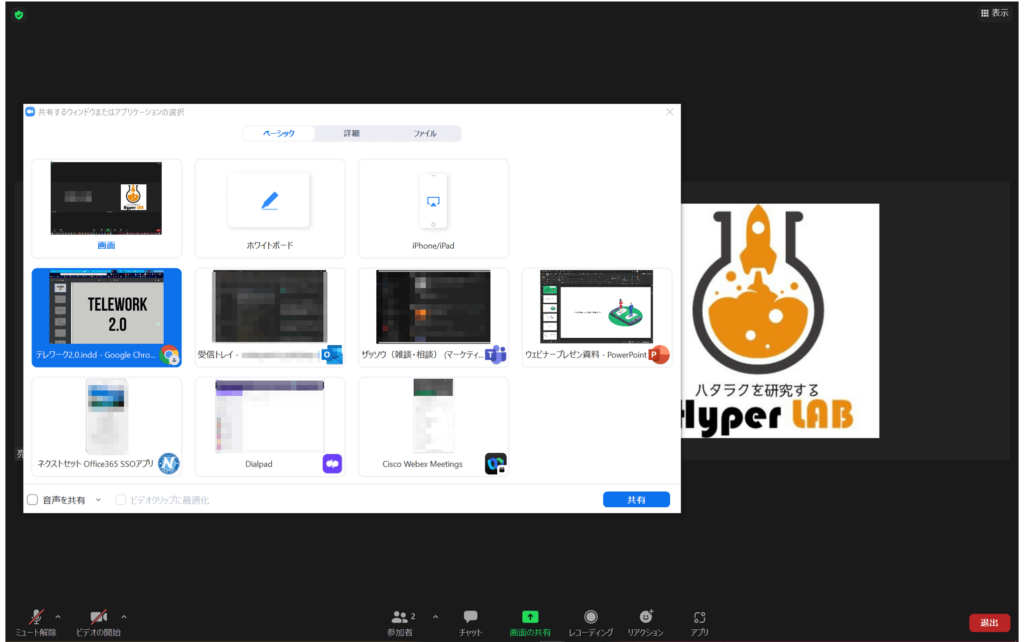
次に、リモートで操作したい側(授業で言えば先生側)が画面上部のバーにあるオプションを表示からリモートコントロールを要求するを押す。後は操作される側が承認するだけでリモート操作が行えます。
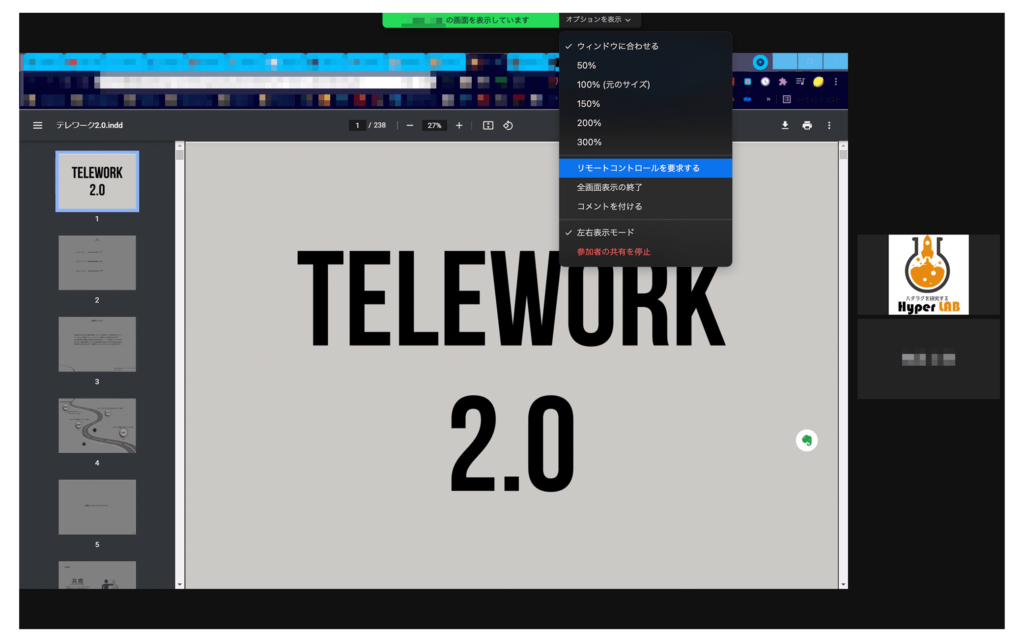
リモート操作されている時は「○○(名前)があなたの画面を制御しています」と表示されます。
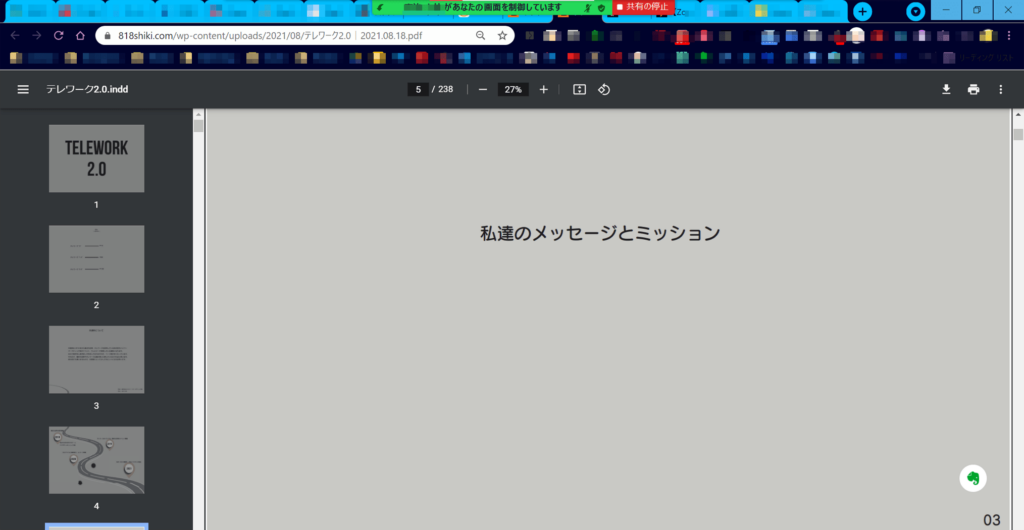
やってみてどうなった?
- クリックやカーソル操作だけでなく、文字の入力(タイピング)も可能。
- ヌルヌルではないが、それなりのスピード感で操作できる。(これはPCのスペックにもよるかも)
企業、組織であればITツールの操作レクチャーやトラブルシューティングの際に便利だと思います!是非試してみて下さい。


